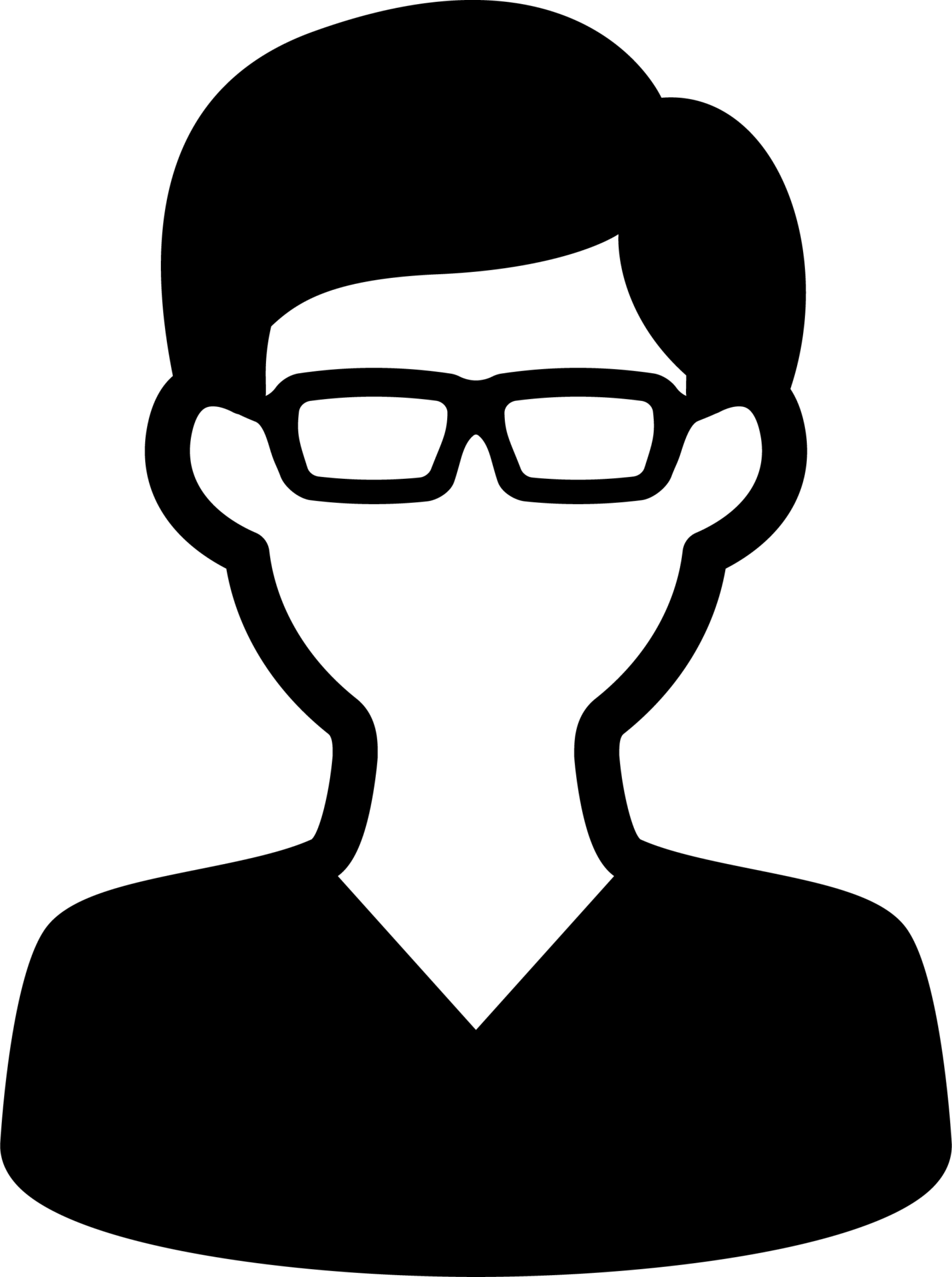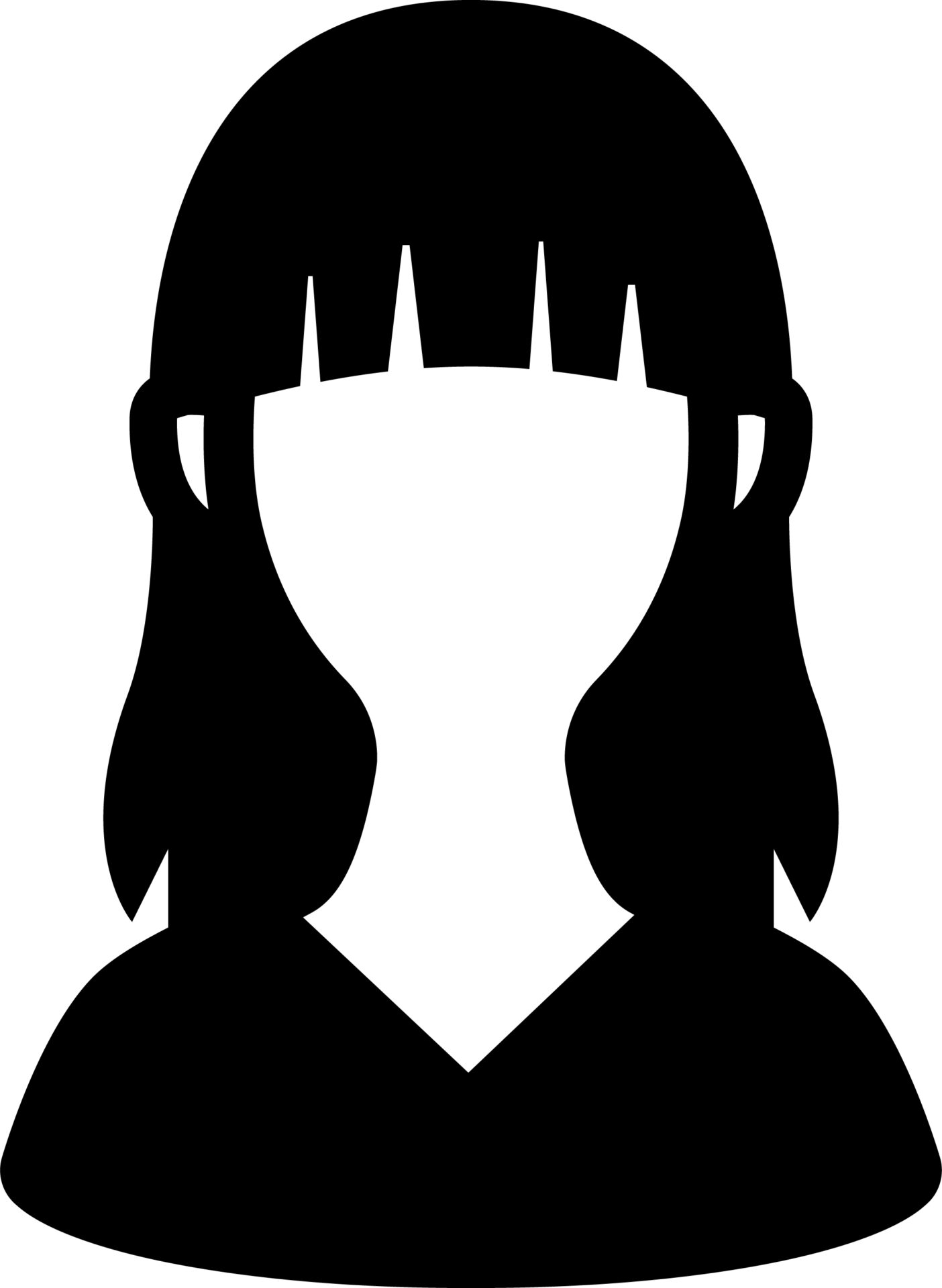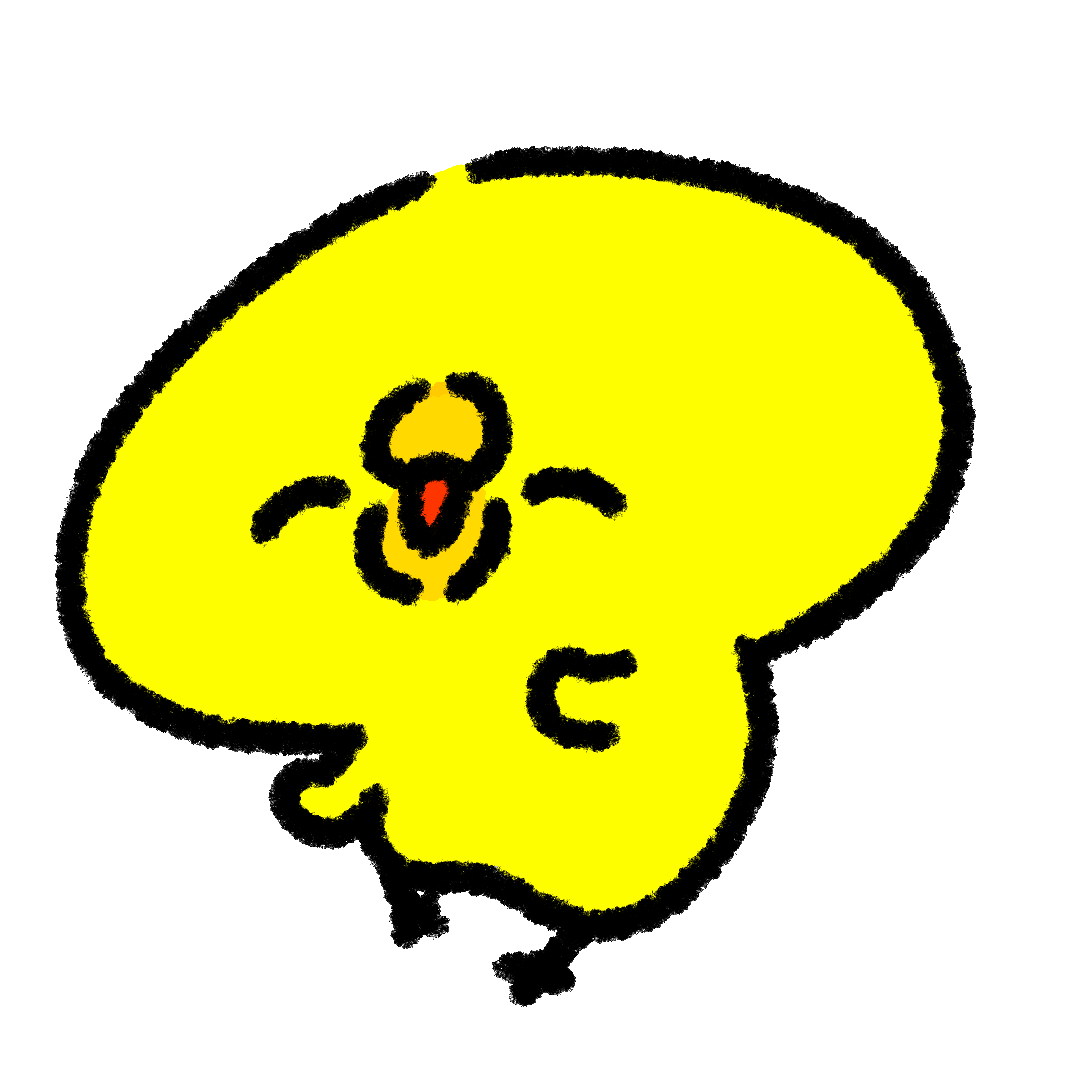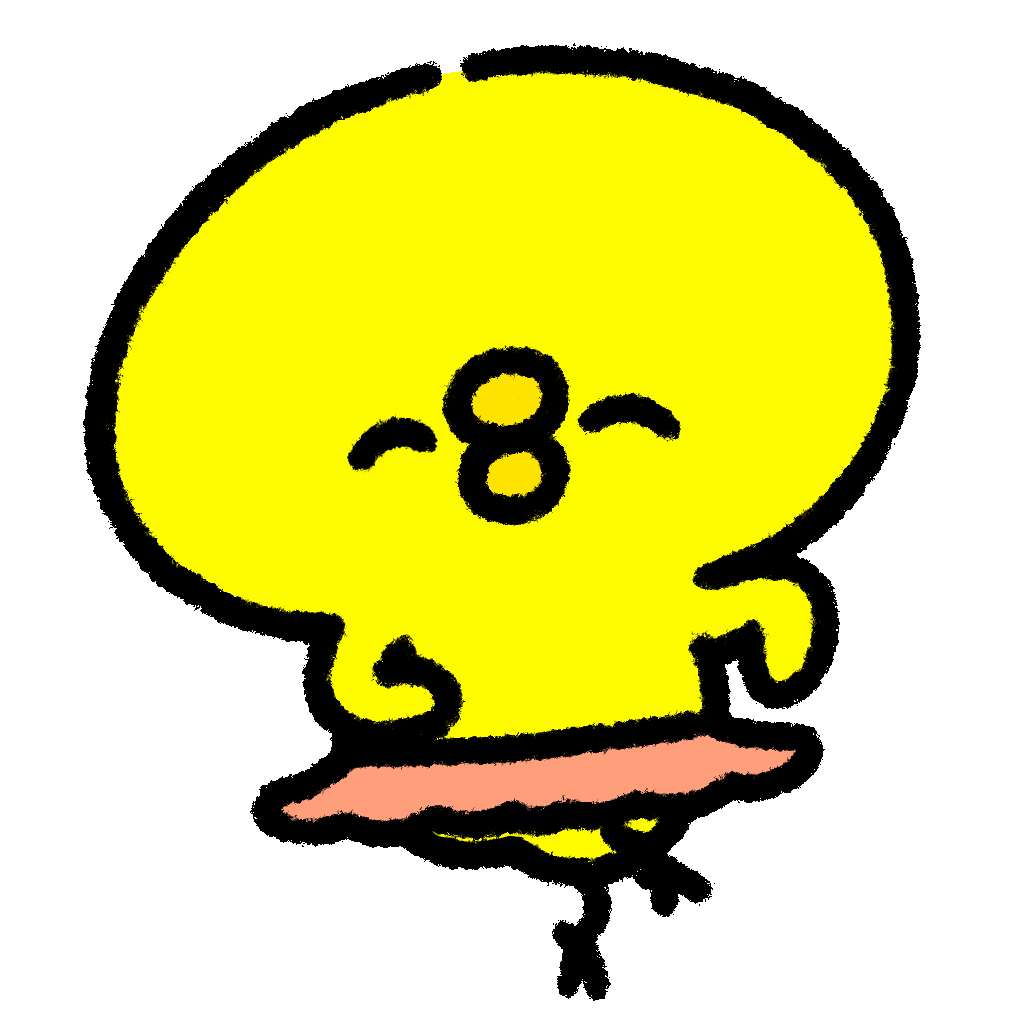シンガポールで大きな荷物を運びたいけれど、車がない
Lalamove というサービスがあると聞いたけど、使い方が分からない
Lalamove というサービスをご存じですか?シンガポールでは、日常的に利用されている配送サービスです。
この記事では、Lalamove というサービスの概要、何ができるか、使い方を解説します!
記事を書いているのはこんな人
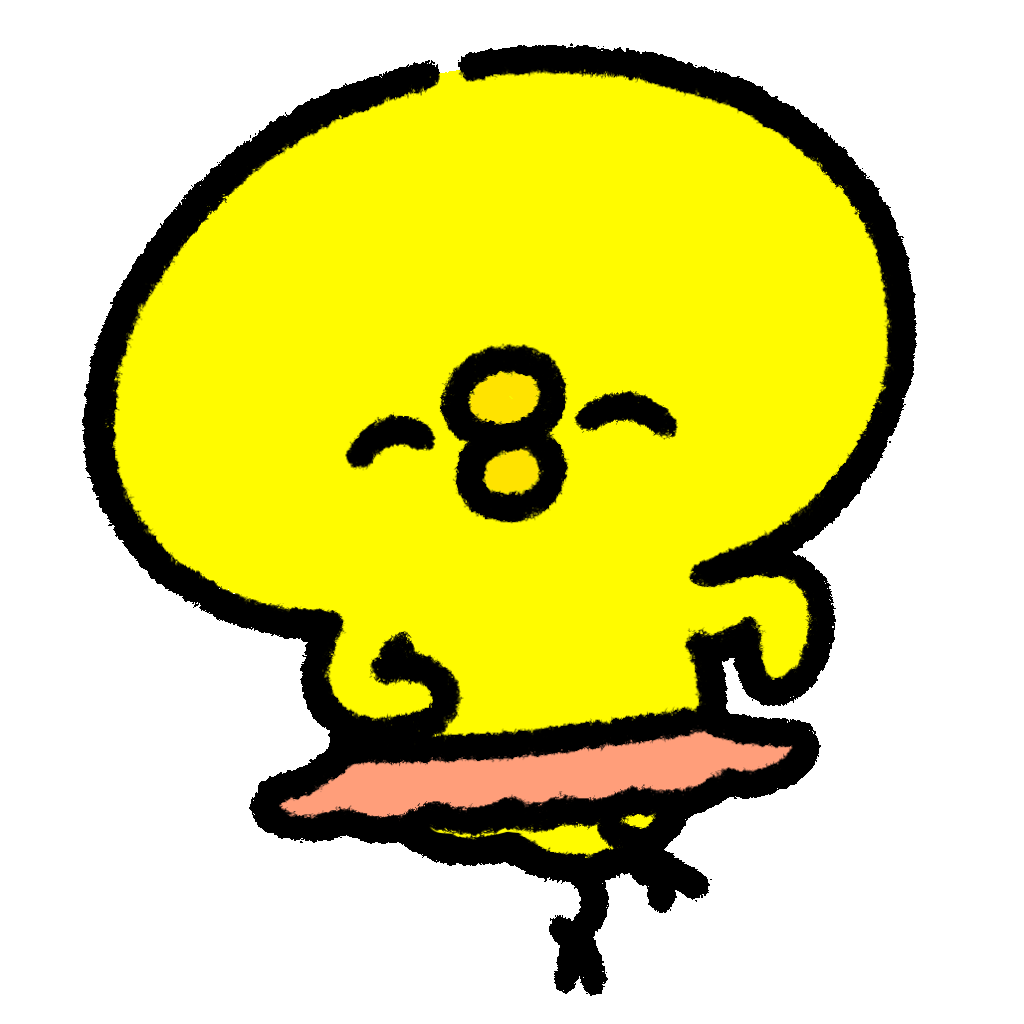
ぺとり
- シンガポール在住
- 便利なサービスが大好き
- Lalamoveは頻繁に利用
Lalamove (ララムーブ)とは?
Lalamoveは、2013年に香港で創業された配送サービス企業です。日本ではサービスが開始されていませんが、シンガポールでは日常的に使われています。
Uber や Grab の物流版と考えれば、分かりやすいかもしれません。
Lalamove で何ができる?
Lalamoveは、Grabのように気軽にトラックを手配することが出来ます。あなたはその車に乗ってもいいし、乗らなくても構いません。乗らない場合はドライバーが指定の住所から指定の住所まで品物を届けてくれます。本人が同乗しない場合、ピックアップする品物は、メッセージで指定しておきます。
また、Door to Door オプションを選択することで、家の中まで運んでくれます。これで重い家具なども気軽に配送できます。
また、1か月先までの予約が可能です。
そのため、以下のような利用が出来ますよ。
Lalamove の利用例:
- 中古で買った家具を、前の持ち主の家から、自分の家(家の中)まで配送してきてほしい。
- イケアで買った家具を家の中まで運んでほしい。手配したトラックに自分も乗って帰りたい。
- 1週間後に、あるアイテムを自宅に届けてもらいたい。
本人が行かなくてもいいので、気軽に配送を頼めます
Lalamove の具体的な使い方
使い方の具体的な手順は以下の通りです。
- Lalamoveに登録
- 場所・車種を選択
- オプションを選択
- 日時を選択
- 支払い方法を選択
Lalamoveに登録
まずは、Lalamove に登録します。
下のリンクからの登録でクーポンが 5シンガポールドルのクーポンがもらえます!
\5SGDのクーポンを貰う/
登録は “indivisual”または、”Personal”を選択してください。
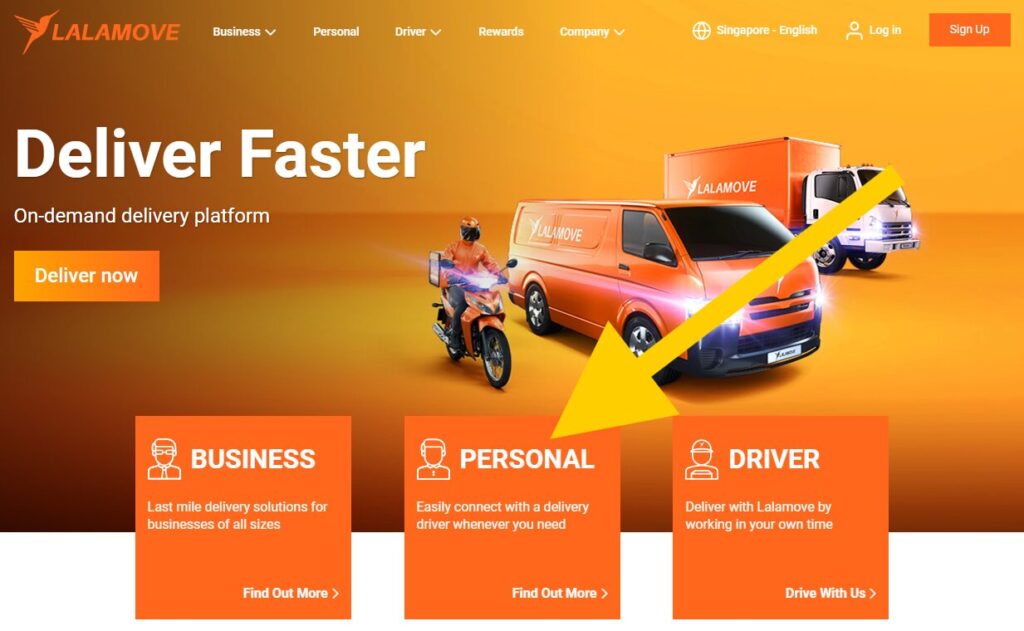
右上の “Sign-up”を選択してください。
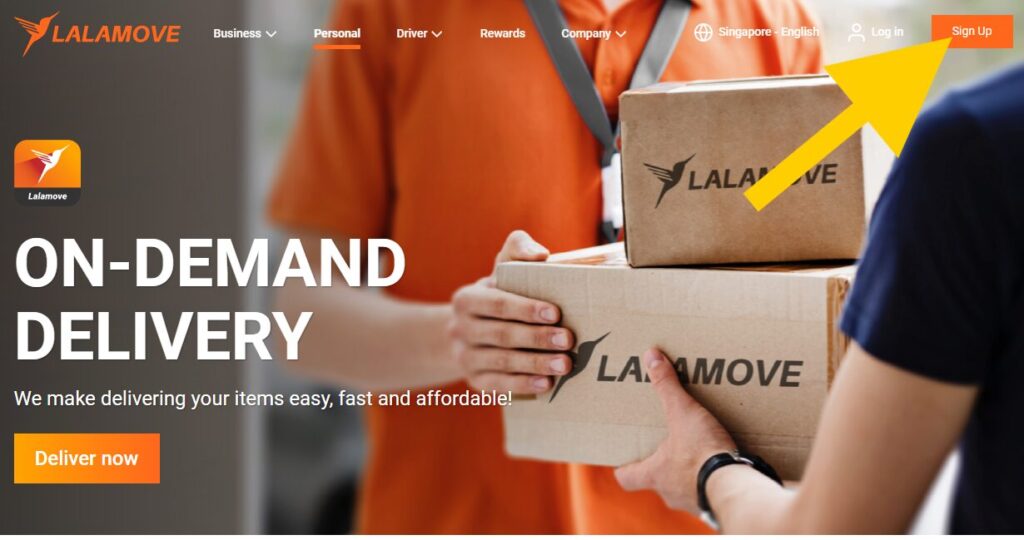
“For User”を選択し、”create an account” でアカウントを作成してくさださい。
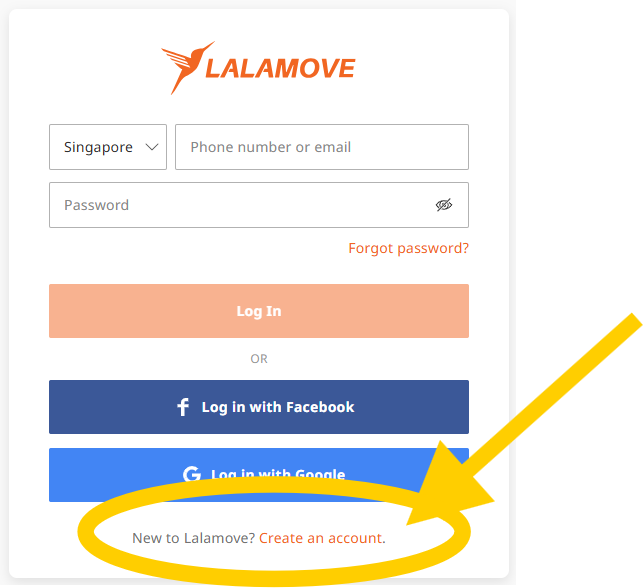
場所・車種を選択
Place Order のタグを選択します。
- pick up 先の住所・電話番号を入力します。
- 届け先の住所・電話番号を入力します。
- 車種を選択します。
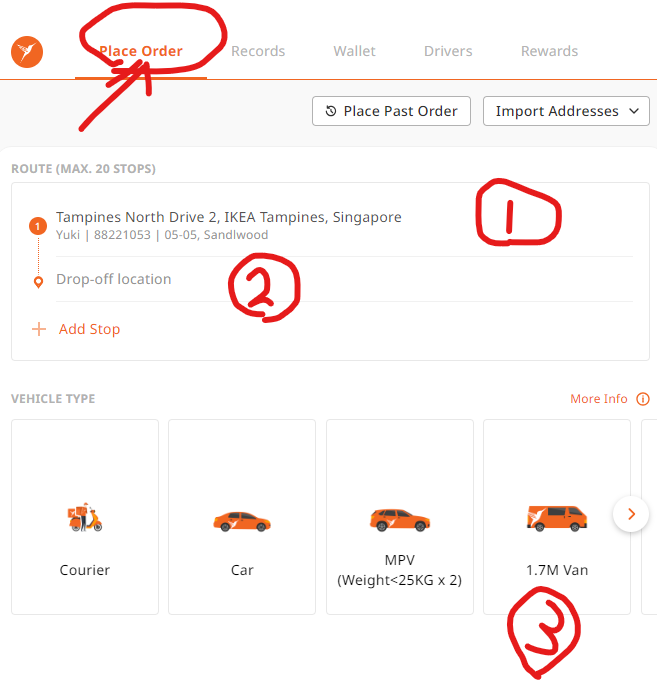
オプションを選択
次にオプションを選択します。次のようなオプションを選択可能です。
- Cash On Delivery : 受け取り人が荷物を受け取る際にお金を払う場合
- Round trip : 往復してほしいとき
- Secured Zones : Airport や Immigration Checkpoints など セキュリティが高い場所でのpick up を依頼するとき(通常はオプション無しを選択でOK)
- Buy for me:ファーストフードなどを買ってきてほしいとき(courier のみ)
- Door to door : 大きな家具などの積み込み・積み下ろしを依頼したいとき
オプションの選択が終わったら、”next” をクリックします。
日時を選択
次に日時・支払い方法などを選択します。
- 日時を選択(1か月先まで予約可能)
- ドライバーに細かい指示を出したいとき記入します(空欄でもOK)
- 支払い方法を選択
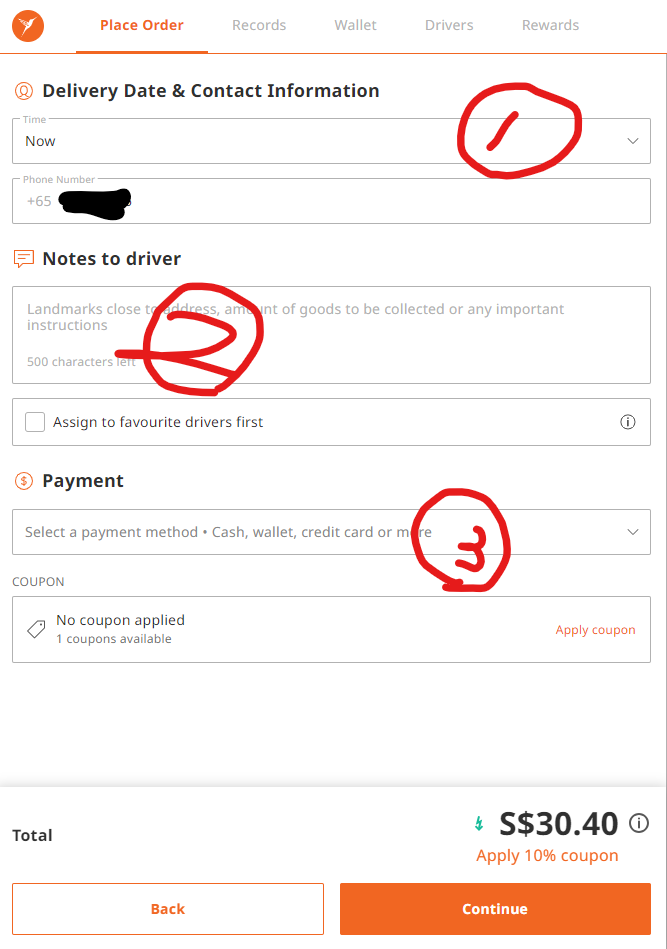
支払い方法は、Cash、Walletから選択します。
クレジットカードで払いたい場合は、クレジットカードでWalletにチャージできますので、Walletを選択してください。
最後に、”place order” をクリックします。
配送状況を確認する
注文したオーダーは「Record」のタブで確認可能です。
- Chat with Driver: 配達を担当するドライバーに直接メッセージが送れます。
- Track Order: 車の位置と、状況が分かります。
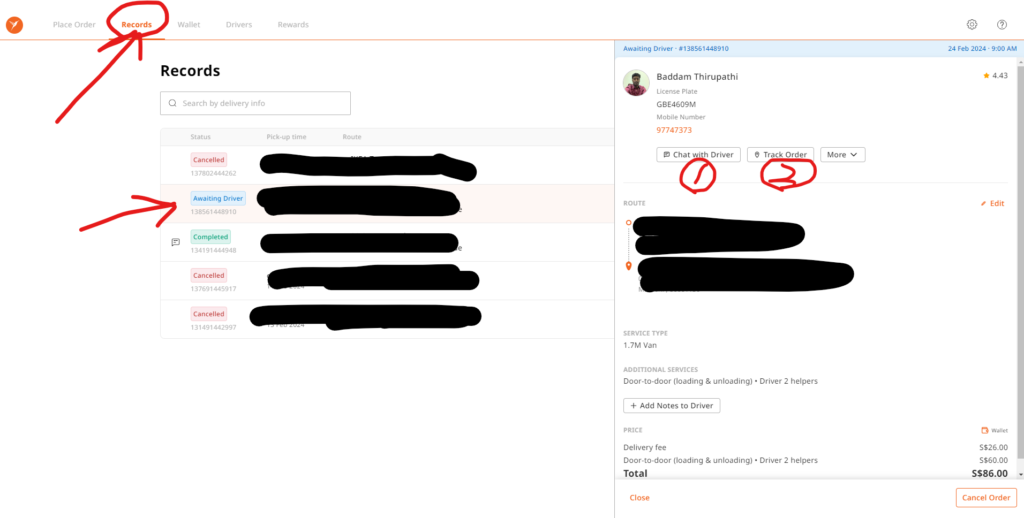
配達状況をシェアする
> Record > Track Orderと進むと、下記のように、トラックの位置がリアルタイムで確認できます。Whatsappなどで下部のリンクを関係者にシェアすれば、先方でも、位置情報が確認できます。
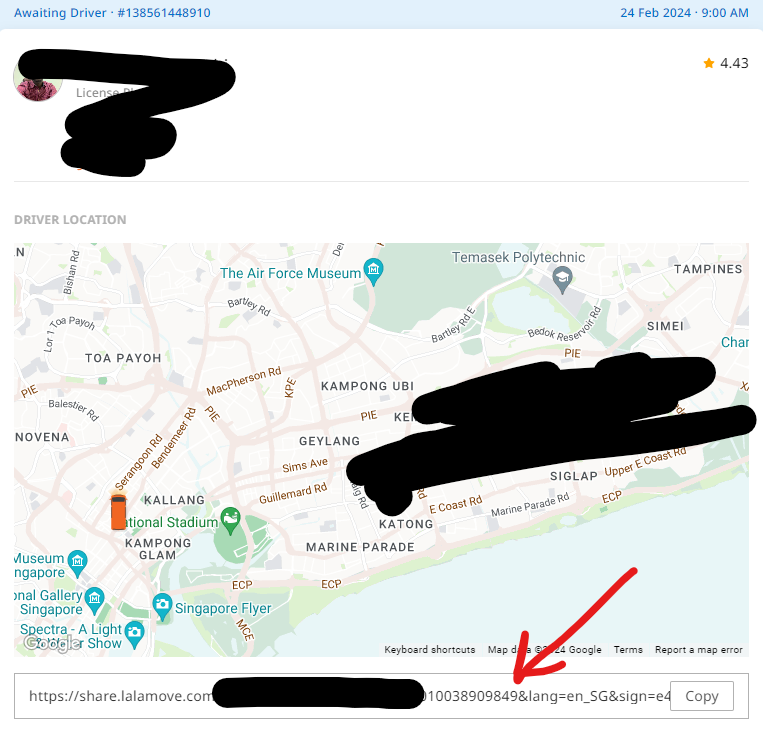
注文をキャンセルする
注文をキャンセルしたいときは、> Record タブから、キャンセルしたい注文を選択して、「cancel order」をクリックすれば、すぐにキャンセルされます。
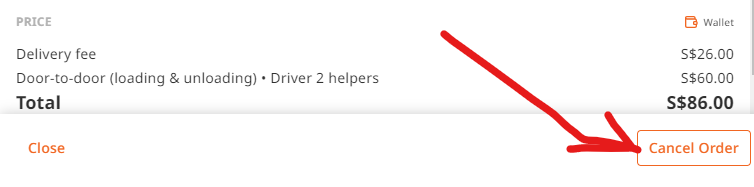
おわりに
いかがでしたか?
記事がどなたかの役に立てば幸いです。
下のリンクからの登録でクーポンが 5シンガポールドルのクーポンがもらえます!
\5SGDのクーポンを貰う/
記事をもっとよくしたいので、分かりにくいところがあったら、X経由でご指摘くださいませ。